Сетевая академия: служба поддержки и часто задаваемые вопросы
Запустите виртуального консьержа
Или выберите часто задаваемые вопросы о входе в систему ниже, чтобы узнать ответы.
- Как войти в учетную запись?
- Я не могу войти в систему. Что мне делать?
- Почему появляется сообщение об ошибке «Не удается найти учетную запись NetAcad…»?
- Почему при активации учетной записи появляется сообщение «Срок действия токена истек»?
- Что делать, если я получаю сообщение об ошибке аутентификации?
- Почему не приходит электронное письмо об активации?
- Как получить повторное электронное письмо для активации учетной записи NetAcad.com?
- Что делать, если я не получаю электронные письма от Сетевой академии Cisco?
- Как сбросить пароль?
- Почему моя учетная запись блокируется при попытке войти в Сетевую академию Cisco?
- У меня есть учетная запись NetAcad. Как получить токен места?
- Что такое токен места и где его можно получить?
- Токен места, который мне дал инструктор, не работает. Что делать?
Как войти в учетную запись?
Чтобы войти в учетную запись, выполните следующие действия в зависимости от платформы, на которой вы создали учетную запись:
NetAcad.com:
Если вы ИЗМЕНИЛИ свой пароль на NetAcad.com или создали учетную запись после 24 февраля 2024 года, выполните следующие действия:
- Перейдите на https://www.netacad.com
- Нажмите «Авторизоваться», а затем выберите «Авторизоваться».

- Введите свой адрес электронной почты и нажмите «Авторизоваться».
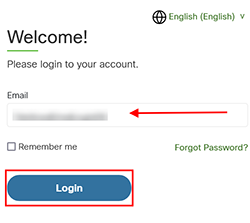
- Введите пароль и нажмите «Авторизоваться».
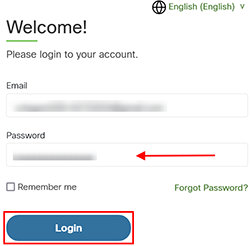
Перед переходом на домашнюю страницу вы можете увидеть страницу перенаправления.
Если вы НЕ МЕНЯЛИ свой пароль на NetAcad.com после 24 февраля 2024 года, выполните следующие действия, чтобы войти в свою учетную запись:
- Перейдите на https://www.netacad.com
- Нажмите «Авторизоваться», а затем выберите «Авторизоваться».

- Введите свой адрес электронной почты и нажмите «Авторизоваться».
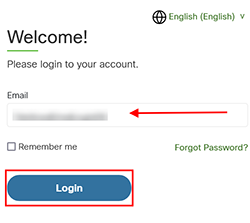
- Проверьте свой адрес электронной почты еще раз и нажмите «Далее».
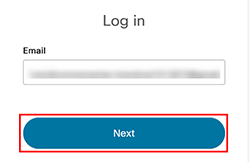
- Введите пароль и нажмите «Проверить».
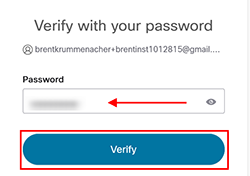
У вас будет возможность изменить пароль или пропустить этот шаг. Перед переходом на домашнюю страницу вы можете увидеть страницу перенаправления.
SkillsForAll.com:
Если у вас ЕСТЬ учетная запись Skills for All или вы ИЗМЕНИЛИ пароль на сайте NetAcad.com после 24 февраля 2024 года, выполните следующие действия:
- Перейдите на https://skillsforall.com
- Нажмите «Авторизоваться».
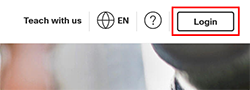
- Выберите, какой вариант вы хотите использовать.
- Адрес электронной почты
- Учетная запись Google
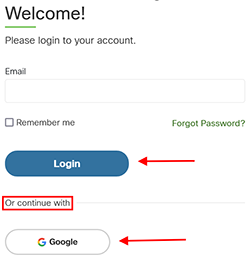
- Введите необходимую информацию (снимок экрана ниже относится к варианту а).
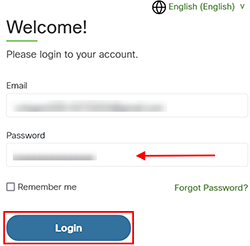
Примечание. При первом входе на сайт необходимо прочитать и принять условия и положения.
Если вы НЕ МЕНЯЛИ пароль на NetAcad.com после 24 февраля 2024 года, выполните следующие действия, чтобы войти в свою учетную запись:
- Перейдите на https://skillsforall.com
- Нажмите «Авторизоваться».
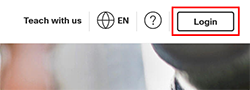
- Введите свой адрес электронной почты и нажмите «Авторизоваться».
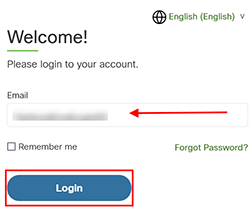
- Проверьте свой адрес электронной почты еще раз и нажмите «Далее».
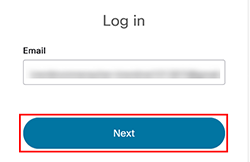
- Введите пароль и нажмите «Проверить».
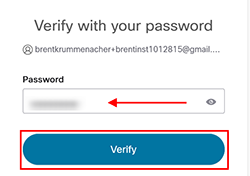
У вас будет возможность изменить пароль или пропустить этот шаг. Перед переходом на домашнюю страницу вы можете увидеть страницу перенаправления.
Я не могу войти в систему. Что мне делать?
Если вам не удается войти в систему, попробуйте следующие варианты:
- Очистите кэш и историю, закройте и перезапустите браузер.
- Установите один из рекомендуемых браузеров (Google Chrome или Mozilla Firefox) последней версии.
- Если вы забыли пароль, прочитайте пункт «Как сбросить пароль?» в часто задаваемых вопросах.
- Удалите все существующие закладки и попробуйте войти в систему на странице https://www.netacad.com или https://skillsforall.com.
- Проверьте, не получили ли вы электронное письмо с уведомлением о временной блокировке в связи с невыполнением комплаенса или сообщение о том, что ваша учетная запись временно заблокирована. Обычно блокировка снимается в течение нескольких часов, но процесс может занять и несколько дней.
- Если вы использовали учетную запись Google, не забудьте нажать кнопку Google на странице входа.
- Если вы не входили в систему последние 2 года, создайте новую учетную запись или обратитесь к инструктору, чтобы записаться на новый курс.
Для получения дополнительной помощи по входу смотрите раздел часто задаваемых вопросов «Как войти в учетную запись?».
Почему появляется сообщение об ошибке «Не удается найти учетную запись NetAcad…»?
Вы получаете сообщение об ошибке «К сожалению, нам не удалось найти учетную запись Сетевой академии, связанную с данной учетной записью Cisco», поскольку у вас есть только учетная запись Cisco.com, а учетную запись NetAcad.com вы еще не создали. Учетные данные Cisco.com не обеспечивают автоматический доступ к Сетевой академии Cisco. Чтобы создать учетную запись, пользователи должны быть добавлены в Сетевую академию или же они должны записаться на курс для самостоятельного прохождения на сайте NetAcad.com.
Почему при активации учетной записи появляется сообщение «Срок действия токена истек»?
При попытке зарегистрировать учетную запись по недействительной ссылке появляется сообщение об ошибке. Как правило, это происходит в тех случаях, когда учетная запись уже была зарегистрирована. Если вы видите эту ошибку, но зарегистрированной учетной записи у вас нет, следуйте инструкциям по созданию новой ссылки для активации в документе с ответами на часто задаваемые вопросы «Как получить повторное электронное письмо для активации учетной записи Сетевой академии?».
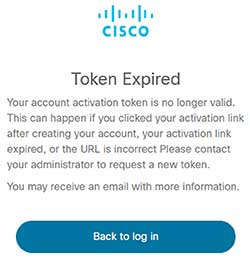
Что делать, если я получаю сообщение об ошибке аутентификации?
Если пользователь получает сообщение об ошибке аутентификации (см. ниже) при попытке входа в учетную запись Сетевой академии Cisco, ему необходимо обратиться в службу поддержки Сетевой академии за помощью. Не забудьте указать в запросе адрес электронной почты, связанный с вашей учетной записью.
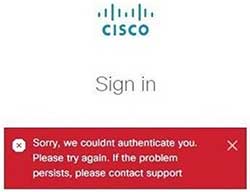
Почему не приходит электронное письмо об активации?
Пользователи получат электронное письмо со ссылкой «Активировать учетную запись», как только они будут добавлены в академию или зачислены на курс Сетевой академии. Темой электронного письма будет «Добро пожаловать в Сетевую академию! Активируйте учетную запись». Письмо поступит с адреса электронной почты команды Сетевой академии, noreply@netacad.com, на домене amazonses.com. Если вы не получили письмо для активации, ознакомьтесь с приведенной ниже информацией.
- Проверьте папки со спамом или нежелательной почтой.
- Убедитесь, что вы можете получать электронные письма от noreply@netacad.com
- Запросите еще одно письмо для активации, нажав ссылку «Отправить ссылку активации еще раз» в разделе «Авторизоваться» на веб-сайте www.netacad.com.
- Обратитесь к инструктору и/или в ИТ-отдел вашей академии, чтобы узнать, не блокируется ли электронное письмо на уровне академии.
Как получить повторное электронное письмо для активации учетной записи NetAcad.com?
Чтобы повторно получить электронное письмо для регистрации учетной записи NetAcad.com, выполните следующие действия:
- Перейдите на веб-сайт www.netacad.com.
- Нажмите «Авторизоваться», а затем нажмите «Отправить ссылку активации еще раз».
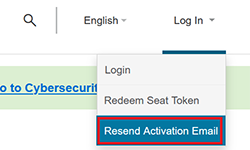
- Введите адрес электронной почты и выберите «Отправить ссылку активации еще раз».
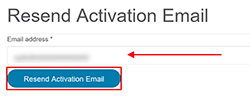
Примечание. Сроки действия ссылок в электронных письмах ограничены.
Что делать, если я не получаю электронные письма от Сетевой академии Cisco?
Электронные письма от Сетевой академии Cisco отправляются с общего адреса электронной почты. Иногда это может привести к их блокировке. Это может вызвать проблемы, если пользователю потребуется изменить пароль или если он хочет получать уведомления от NetAcad.com или Skillsforall.com. Если вы не получаете электронные письма от Сетевой академии Cisco, мы рекомендуем добавить адреса электронной почты, указанные ниже, в свой список контактов:
Примечание. Тема электронных писем об активации от NetAcad.com выглядит следующим образом: «Добро пожаловать в Сетевую академию! Активируйте учетную запись». Письмо поступит с адреса электронной почты команды Сетевой академии, noreply@netacad.com, на домене amazonses.com.
Как сбросить пароль?
Вы можете сбросить свой пароль на сайтах NetAcad.com и SkillsForAll.com. Чтобы сбросить пароль, выполните следующие действия.
NetAcad.com:
Если вы ИЗМЕНИЛИ свой пароль на NetAcad.com или создали учетную запись после 24 февраля 2024 года, выполните следующие действия:
- Перейдите на веб-сайт www.NetAcad.com.
- Нажмите «Авторизоваться».

- Нажмите «Забыли пароль?».

- Введите свой адрес электронной почты и нажмите «Отправить».

- Найдите электронное письмо, полученное в ответ на запрос сброса пароля, и нажмите «Сбросить пароль».

- Введите новый пароль в соответствующие поля и нажмите «Отправить».

Перед перенаправлением на домашнюю страницу вы можете увидеть страницу перенаправления.
Примечание. Срок действия ссылки для сброса пароля — 12 часов. Если вы перейдете по ней по истечении этого времени, необходимо будет повторить описанные выше действия.
Если вы НЕ МЕНЯЛИ пароль на NetAcad.com после 24 февраля 2024 года, выполните следующие действия, чтобы войти в свою учетную запись:
- Перейдите на веб-сайт www.NetAcad.com.
- Нажмите «Авторизоваться».

- Нажмите «Забыли пароль?».

- Введите свой адрес электронной почты и нажмите «Отправить».

- Найдите электронное письмо, полученное в ответ на запрос сброса пароля, и нажмите «Сбросить пароль».

- Введите новый пароль в соответствующие поля и нажмите «Сбросить пароль».

- Если у вас включена двухфакторная аутентификация, вам нужно будет ввести код подтверждения, прежде чем вы сможете завершить процесс сброса пароля.
Примечание. Срок действия ссылки для сброса пароля — 1 день. Если вы перейдете по ней по истечении этого времени, необходимо будет повторить описанные выше действия.
SkillsForAll.com:
Если у вас ЕСТЬ учетная запись Skills for All или вы ИЗМЕНИЛИ пароль на сайте NetAcad.com после 24 февраля 2024 года, выполните следующие действия:
- Перейдите на https://skillsforall.com/
- Нажмите «Авторизоваться».

- Нажмите «Забыли пароль?».

- Введите свой адрес электронной почты и нажмите «Отправить».

- Найдите электронное письмо, полученное в ответ на запрос сброса пароля, и нажмите «Сбросить пароль».

- Введите новый пароль в соответствующие поля и нажмите «Отправить».

Примечание. Срок действия ссылки для сброса пароля — 12 часов. Если вы перейдете по ней по истечении этого времени, необходимо будет повторить описанные выше действия.
Если вы НЕ МЕНЯЛИ пароль на NetAcad.com после 24 февраля 2024 года, выполните следующие действия, чтобы войти в свою учетную запись:
- Перейдите на https://skillsforall.com/
- Нажмите «Авторизоваться».

- Нажмите Forgot Password (Забыли пароль?).

- Введите свой адрес электронной почты и нажмите «Отправить».

- Найдите электронное письмо, полученное в ответ на запрос сброса пароля, и нажмите «Сбросить пароль».

- Введите новый пароль в соответствующие поля и нажмите «Сбросить пароль».

- Если у вас включена двухфакторная аутентификация, вам нужно будет ввести код подтверждения, прежде чем вы сможете завершить процесс сброса пароля.
Примечание. Срок действия ссылки для сброса пароля — 1 день. Если вы перейдете по ней по истечении этого времени, необходимо будет повторить описанные выше действия.
Почему моя учетная запись блокируется при попытке войти в Сетевую академию Cisco?
Если вы НЕ МЕНЯЛИ свой пароль на платформе NetAcad.com после 24 февраля 2024 года и совершили слишком много неудачных попыток входа, в целях безопасности учетная запись Cisco NetAcad блокируются. По истечении 30 минут учетная запись будет разблокирована, и вы сможете попытаться войти в систему еще раз. Это относится только к зарегистрированным учетным записям.
У меня есть учетная запись NetAcad. Как получить токен места?
Слушатели могут использовать предоставленные инструкторами токены мест для регистрации на курс. Для создания токенов мест выполните следующие действия:
- Перейдите на веб-сайт www.netacad.com.
- Нажмите «Авторизоваться», а затем «Использовать токен места».
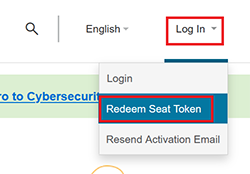
- Выберите «В настоящее время у меня есть имя для входа на Networking Academy» или «У меня нет учетной записи Сетевой академии».
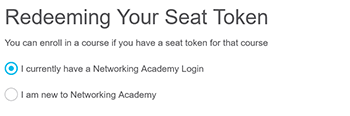
- Введите свои данные.
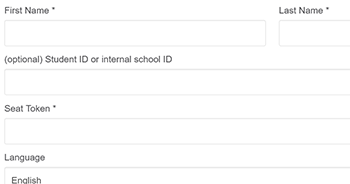
- Нажмите «Отправить».
Вверху страницы появится сообщение с подтверждением. Войдите в систему, чтобы получить доступ к курсу.
Что такое токен места и где его можно получить?
Токен места позволяет войти в Сетевую академию и получить доступ к курсу. Чтобы получить токен места, обратитесь к инструктору.
Токен места, который мне дал инструктор, не работает. Что делать?
Если токен места не работает, убедитесь, что вы правильно его скопировали или ввели, а затем повторите попытку. Если это не помогло, обратитесь за помощью к инструктору.